Relatív témák
[Notebook/Desktop/AIO] Hibaelhárítás - A PIN (Windows Hello) bejelentkezés sikertelen (Kód: 0xd000a002)
Ha 0xd000a002 hibakóddal találkozik (az alábbiakban látható), amikor megpróbál bejelentkezni a Windows rendszerbe PIN-kód használatával, ne aggódjon. Ez egy ismert probléma, és már jelentették a Microsoftnak. A javított verzió megjelenése előtt az alábbi hibaelhárítási lépéseket követve ideiglenesen megoldhatja a problémát.
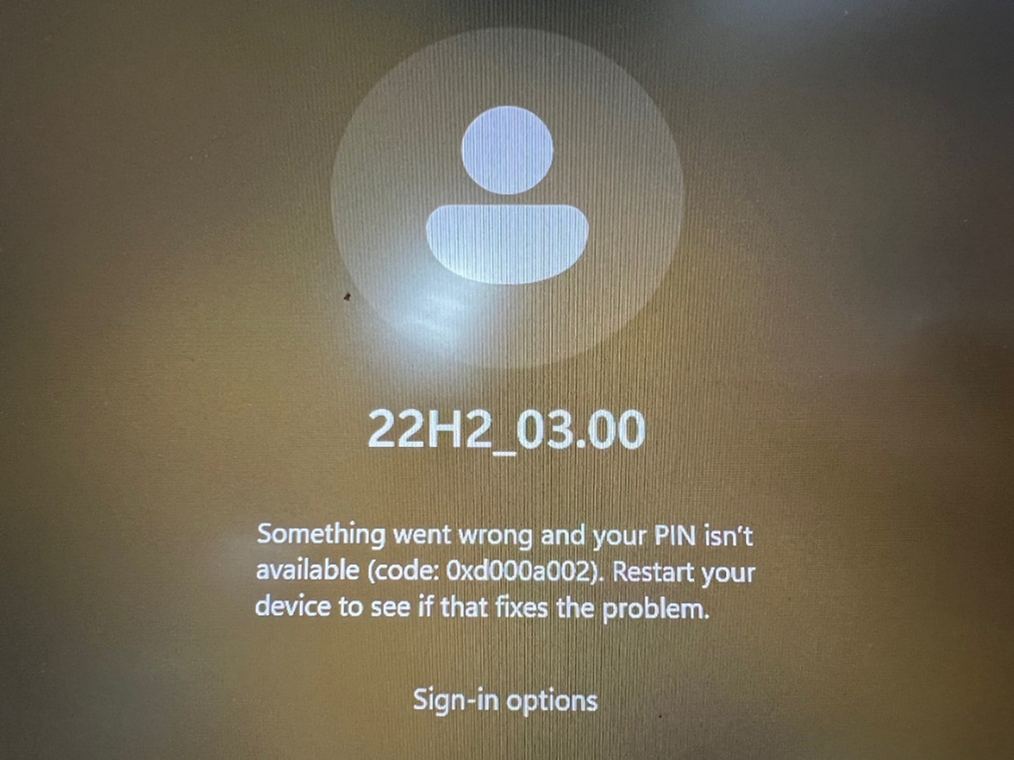
1. lépés: Jelentkezzen be jelszavával
Ha a PIN-kódos bejelentkezés sikertelen, akkor a jelszavával jelentkezhet be a Windows rendszerbe. Kövesse a következő lépéseket: kattintson a [Bejelentkezési lehetőségek]① opcióra, majd válassza a [Jelszót]② a Windows rendszerbe való bejelentkezéshez.
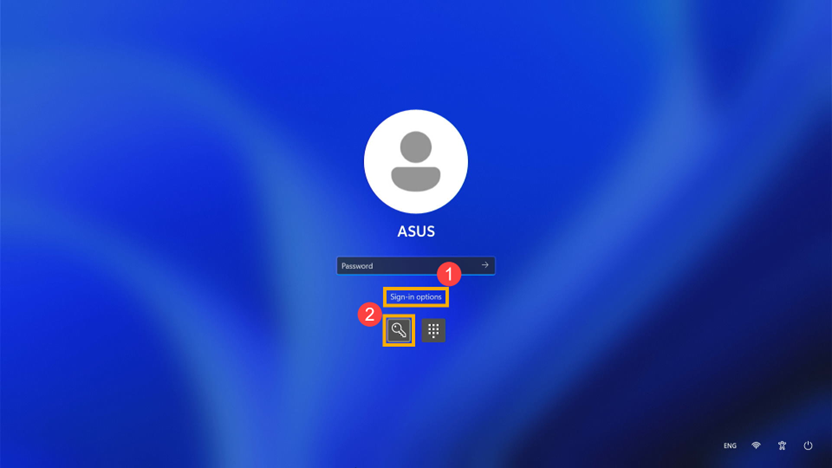
2. lépés: a PIN-kód törlése
- Az Asztal megnyitását követően kattintson a [Start] ikonra
 ③ az eszközsávon, majd kattintson a [Beállításokra]
③ az eszközsávon, majd kattintson a [Beállításokra] ④.
④. 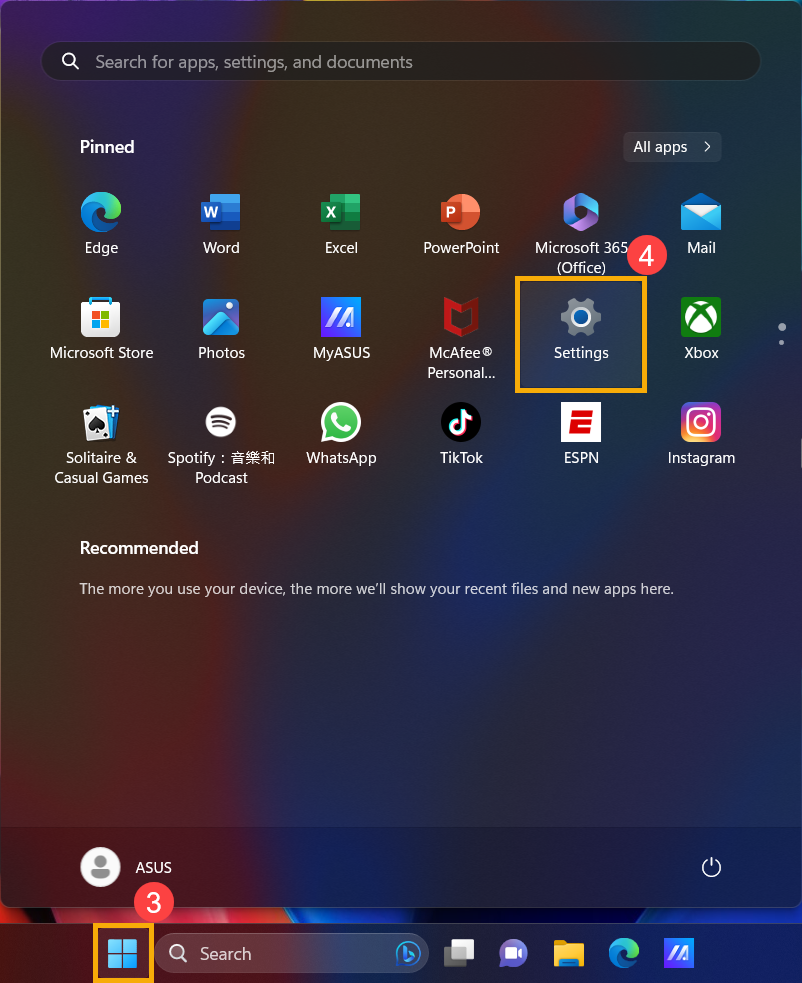
- Kattintson a [Fiókokra]⑤, majd a [Bejelentkezési opciókra]⑥.
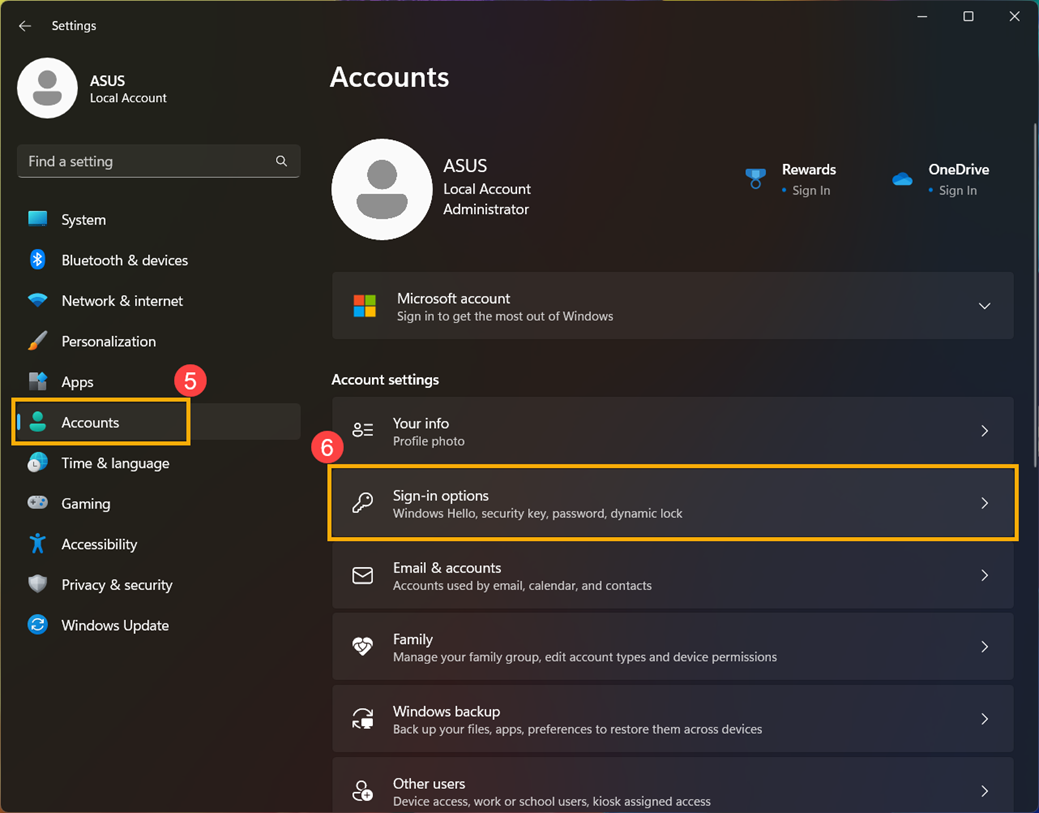
- Kattintson a [PIN (Windows Hello)]⑦ elemre több opció megjelenítéséhez, majd kattintson az [Eltávolítás]⑧ gombra.
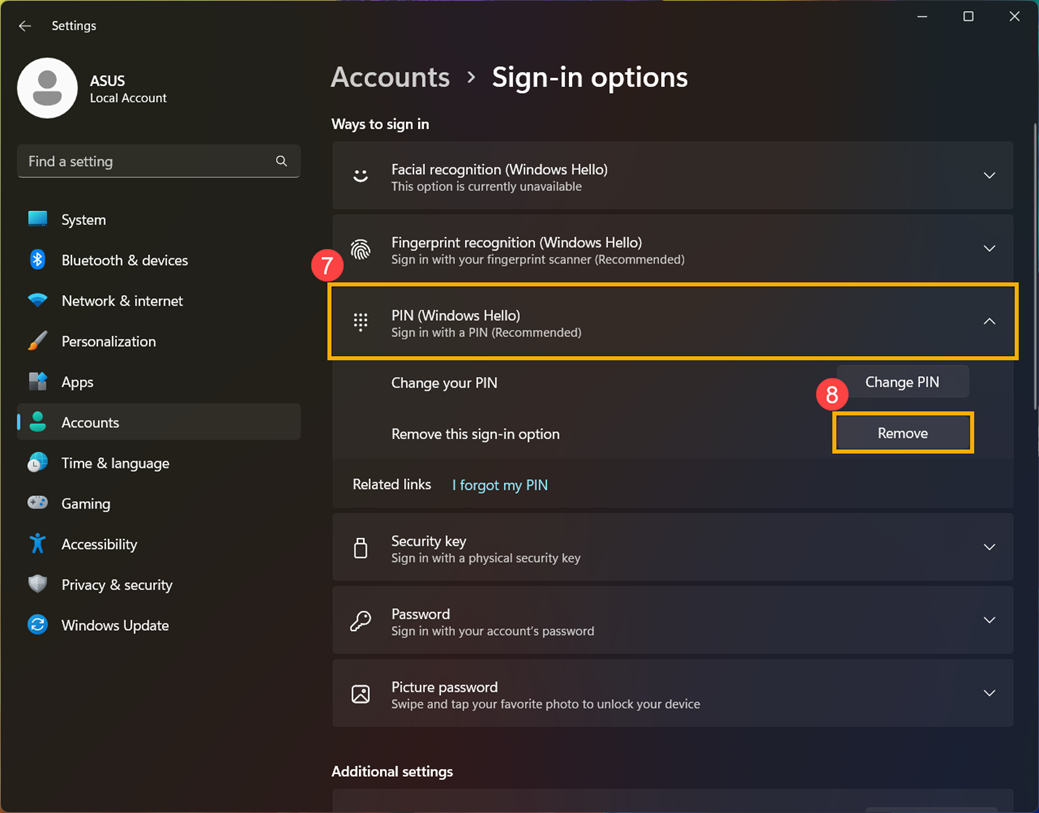
- A PIN-kódja eltávolításának megerősítéséért kattintson az [Eltávolítás]⑨ gombra.
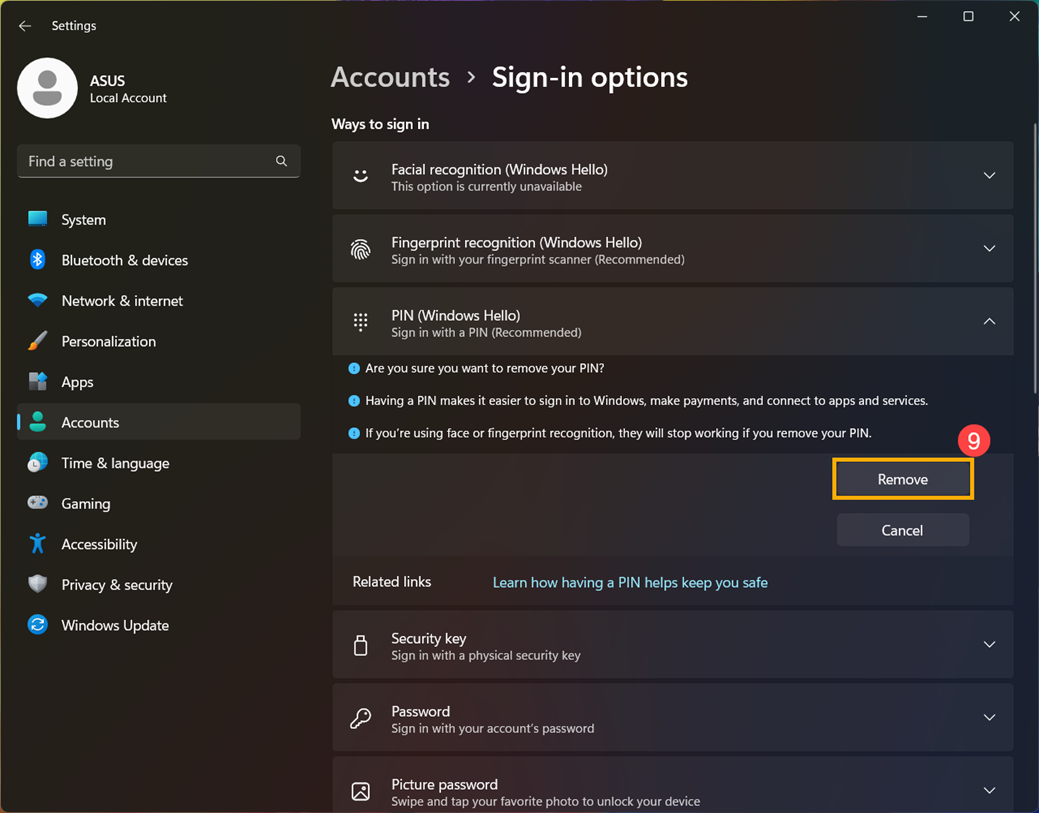
- Adja meg fiókja jelszavát személyazonosságának ellenőrzéséhez⑩, majd kattintson az [OK]⑪ gombra a PIN-kód eltávolításához.
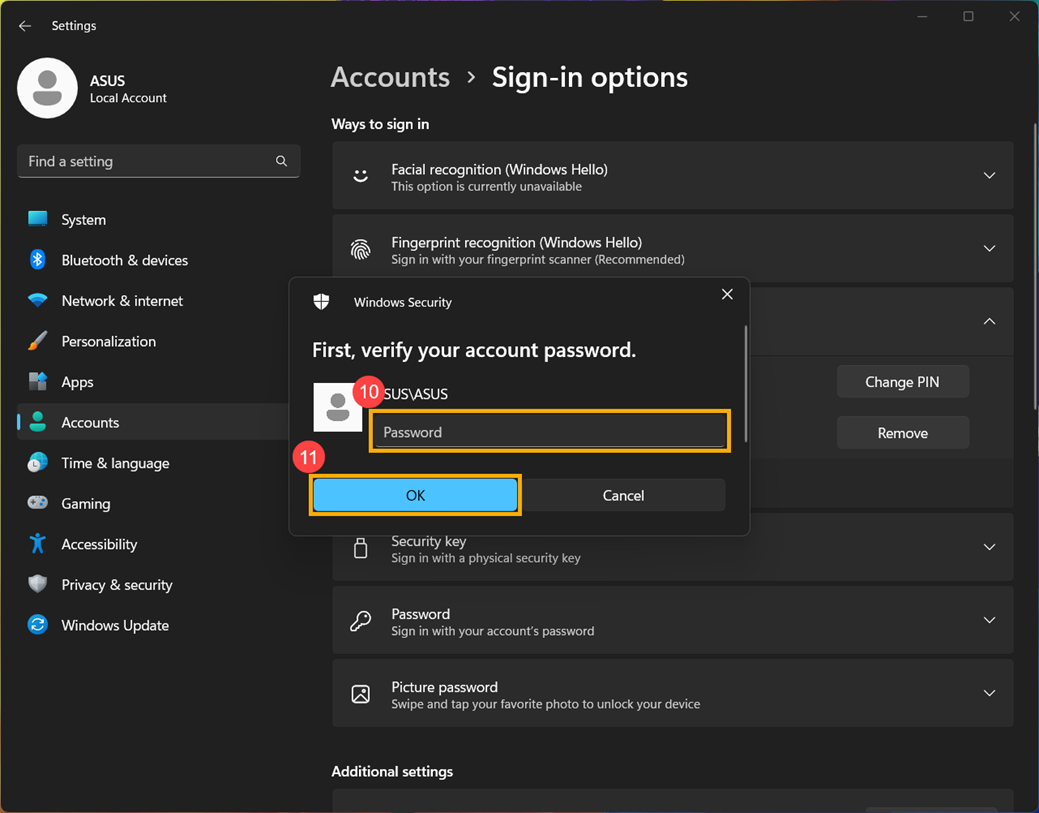
- A PIN-kód eltávolítása után szükség szerint új PIN-kódot hozhat létre a Windows rendszerbe való bejelentkezéshez, vagy használhat más Windows Hello bejelentkezési módokat.
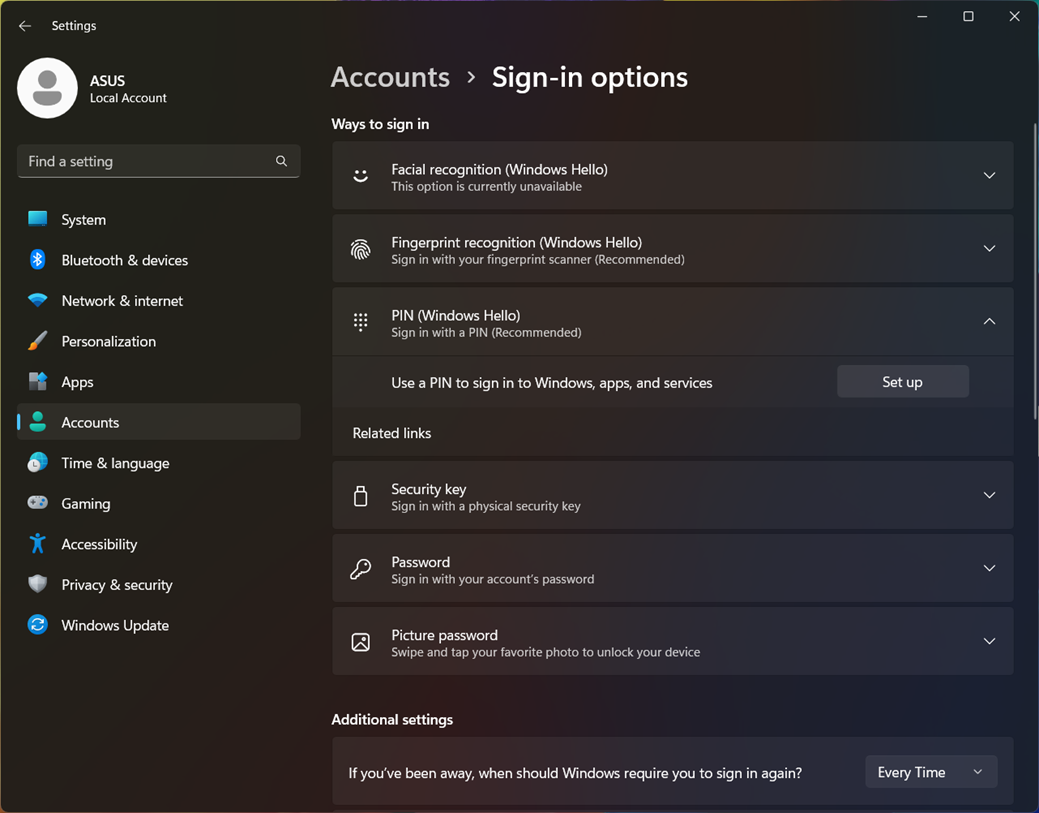
Ha követi a fenti lépéseket, de még mindig nem tudja megoldani a problémát, kérjük, forduljon az ASUS ügyfélszolgálati központjához további segítségért és támogatásért.